Users Guide
Table Of Contents
- Dell EMC OpenManage Enterprise について
- OpenManage Enterprise 内のセキュリティ機能
- OpenManage Enterprise の導入と管理
- OpenManage Enterprise をお使いになる前に
- OpenManage Enterprise グラフィカルユーザーインタフェースの概要
- OpenManage Enterprise ホームポータル
- すべてのデバイスの管理
- デバイスのグループ化
- 静的デバイスグループの作成または編集
- クエリデバイスグループの作成
- 静的子グループのデバイスの追加または編集
- 静的またはクエリ動的グループの子グループの名前の変更
- 静的またはクエリグループのクローン作成
- 新しいグループへのデバイスの追加
- 既存グループへのデバイスの追加
- OpenManage Enterprise からのデバイスの削除
- OpenManage Enterprise からのデバイスの除外
- ファームウェアベースラインを使用したデバイスファームウェアのアップグレードまたはダウングレード
- ファームウェアソースの選択
- 個々のデバイスのファームウェアバージョンのロールバック
- デバイスインベントリの更新
- デバイスステータスの更新
- 1 台のデバイスのインベントリのエクスポート
- デバイスリスト
- シャーシとサーバにおける追加アクションの実行
- MX7000 シャーシに対して表示されるハードウェア情報
- すべてまたは選択したデータのエクスポート
- デバイスの表示と設定
- デバイスの管理アプリケーション iDRAC の開始
- 仮想コンソールの起動
- デバイスのグループ化
- デバイスファームウェアの管理
- デバイス設定テンプレートの管理
- デバイス設定コンプライアンスベースラインの管理
- コンプライアンステンプレートを使用したデバイスコンプライアンスの監視
- デバイスのアラートの監視
- 監査ログの管理
- デバイスコントロール用ジョブの使い方
- 監視または管理のためのデバイスの検出
- デバイス検出ジョブの作成
- デバイス検出のためのプロトコルサポートマトリックス
- デバイス検出ジョブの詳細の表示
- デバイス検出ジョブの編集
- デバイス検出ジョブの実行
- デバイス検出ジョブの停止
- .csv ファイルからデータをインポートして複数のデバイスを指定
- デバイスをグローバルに除外する
- サーバ検出ジョブを作成するための検出モードの指定
- サーバ用にカスタマイズされたデバイス検出ジョブプロトコルの作成 - 検出プロトコルの追加設定
- シャーシ検出ジョブを作成する検出モードの指定
- デルのストレージおよびネットワークスイッチ検出ジョブを作成するための検出モードの指定
- SNMP デバイス用のカスタマイズしたデバイス検出ジョブプロトコルの作成
- 複数のプロトコル検出ジョブを作成する検出モードの指定
- デバイス検出ジョブの削除
- Windows または Hyper-V サーバ検出のための HTTPS モードでの WS-Man の有効化
- デバイスインベントリの管理
- デバイス保証の管理
- レポート
- MIB ファイルの管理
- OpenManage Enterprise アプライアンス設定の管理
- OpenManage Enterprise のネットワーク設定
- OpenManage Enterprise ユーザーの管理
- OpenManage Enterprise ユーザーを有効にする
- OpenManage Enterprise ユーザーを無効にする
- OpenManage Enterprise ユーザーの削除
- ディレクトリサービスの削除
- ユーザーセッションの終了
- 役割ベースの OpenManage Enterprise ユーザー権限
- OpenManage Enterprise ユーザーの追加と編集
- OpenManage Enterprise ユーザーのプロパティの編集
- AD および LDAP グループのインポート
- OpenManage Enterprise でのディレクトリサービスの統合
- ログインセキュリティのプロパティの設定
- セキュリティ証明書
- コンソールプリファレンスの管理
- 着信アラートの管理
- SNMP 資格情報の設定
- 保証設定の管理
- OpenManage Enterprise バージョンの確認とアップデート
- リモートコマンドとスクリプトの実行
- OpenManage Mobile の設定
- その他の参照情報およびフィールドの説明
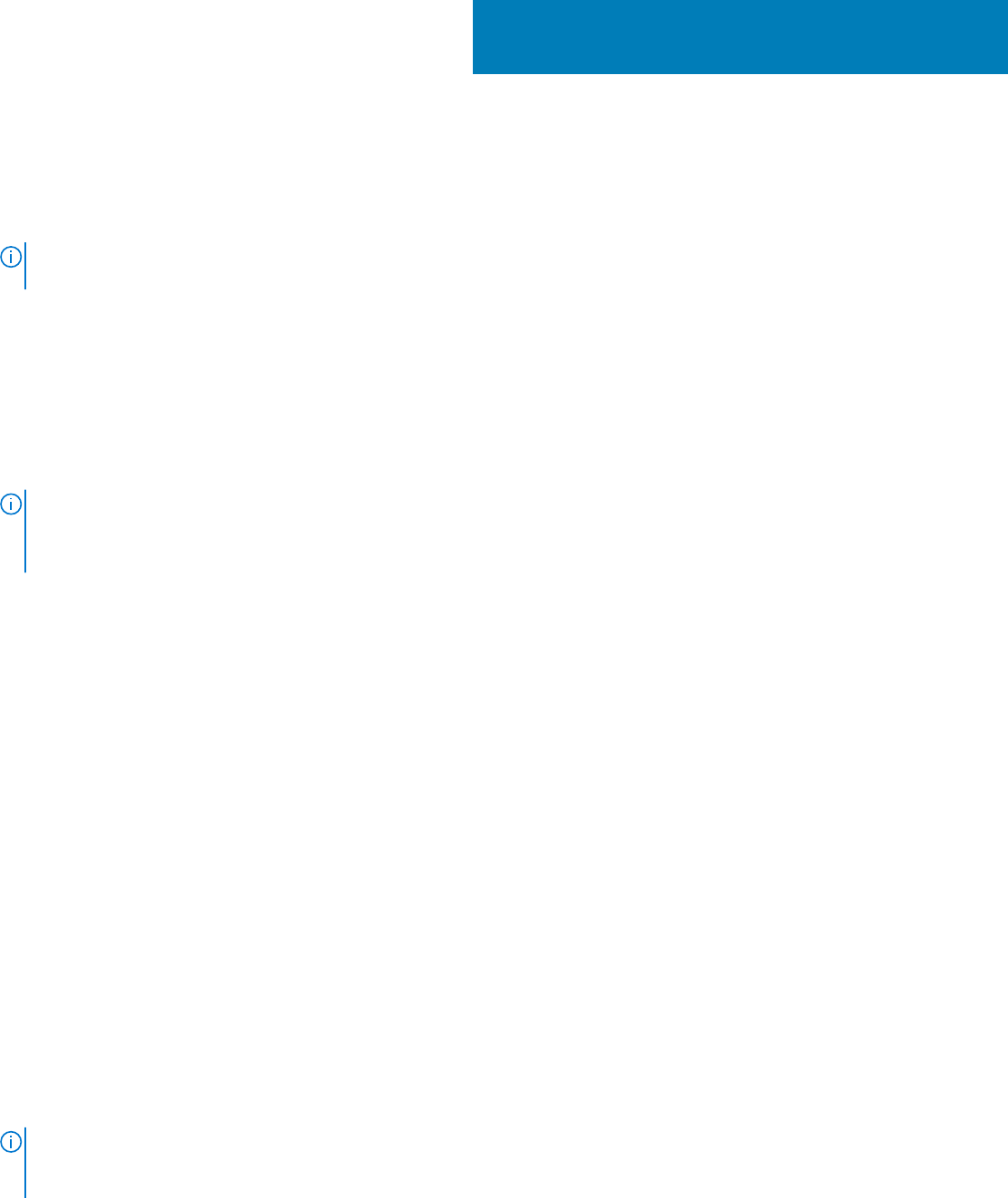
監査ログの管理
監査ログは、OpenManage Enterprise で監視されているデバイスで実行されたアクションをリストします。ログデータは、ユーザー
および Dell EMC サポートチームによるトラブルシューティングと分析に役立ちます。監査ログファイルは CSV ファイルフォーマ
ットにエクスポートできます。「すべてまたは選択したデータのエクスポート」を参照してください。
メモ: OpenManage Enterprise で任意のタスクを実行するには、必要なユーザー権限を持っている必要があります。「役割ベー
スの OpenManage Enterprise ユーザー権限」を参照してください。
OpenManage Enterprise メニューをクリックして 監視 にある項目を選択すると、次のことが実行できます。
• デバイスの電源およびデバイス LED のステータスを制御するジョブを作成します。「デバイス制御のためのジョブの使用」を参
照。
• デバイスの検出と管理。「デバイスの検出」を参照。
• デバイスインベントリを生成するジョブの計画。「デバイスインベントリの管理」を参照してください。
• デバイスの保証に関するアラートの作成と受信。「デバイス保証の管理」を参照してください。
• デバイスコンポーネントに関するレポートの作成。「デバイスのパフォーマンスのレポート」を参照。
• MIB の管理。「MIB の管理」を参照。
メモ: 監査ログは、次のときに記録されます。
• グループが割り当てられた、またはアクセス許可が変更された。
• ユーザーの役割が変更された。
OpenManage Enterprise > 監視 > 監査ログ の順にクリックすると、OpenManage Enterprise を使用して実行されるタスクに関し
て、OpenManage Enterprise が保存および表示する監査ログを管理できます。たとえば、ユーザーログインの試行、アラートポリシ
ーの作成、異なるジョブの実行などです。
1. OpenManage Enterprise メニューの モニター の下で、監査ログ を選択します。
a) 任意の行でデータを並べ替えるには、行タイトルをクリックします。
モニター ページの 監査ログ の下に、実行された各種アクティビティのリストが表示され、重要度、時刻、ユーザー名、メッセ
ージ ID、システム IP、カテゴリ、およびアクティビティの説明などの情報が示されます。
2. 監査ログに関する情報を素早く検索するには、詳細フィルタ をクリックします。
情報を素早く検索するためのフィルタとして機能する、次のフィールドが表示されます。
3. 次のフィールドで、データを入力または選択します。
• 重要度:ログデータの重要度レベルを選択します。
• 開始時刻 および 終了時刻:タスクが実行されるおおよその開始時刻と終了時刻を選択します。
• ユーザー:タスクを実行するシステムのユーザー名を入力します。
• ソースアドレス:タスクを実行するシステムの IP アドレスを入力します。
• カテゴリ:タスクが属しているカテゴリを選択します。そのカテゴリ内のすべてのメッセージが表示されます。
• 含まれる説明:検索するログデータに含まれるテキストまたはフレーズを入力します。選択したテキストが含まれるすべて
のログが表示されます。たとえば、warningSizeLimit と入力すると、このテキストが含まれるすべてのログが表示され
ます。
• メッセージ ID:メッセージ ID を入力します。検索条件に一致すると、リスト内のすべてのアイテムが削除され、目的のメ
ッセージ ID のみが表示されます。
4. フィルタを削除する場合は、詳細フィルタ をクリックします。
5. コンソールログを .zip ファイルとしてエクスポートするには、エクスポート > コンソールログをエクスポート の順にクリックし
ます。
メモ: 現在、検出された任意の M1000e シャーシで ハードウェアログ の下の タイムスタンプ 行に表示される日付は、CMC 5.1x
以前のバージョンの場合、2013 年 1 月 12 日となります。ただし、CMC VRTX および FX2 シャーシのすべてのバージョンで
は、正確な日付が表示されます。
監査ログデータをエクスポートするには、「すべてまたは選択したデータのエクスポート」を参照してください。
13
監査ログの管理 73










